首页 > 电脑教程
技术员讲诉win10系统蓝屏让BSOD显示详细信息的技巧
2021-11-01 19:25:15 电脑教程
今天教大家一招关于win10系统蓝屏让BSOD显示详细信息的操作方法,近日一些用户反映win10系统蓝屏让BSOD显示详细信息这样一个现象,当我们遇到win10系统蓝屏让BSOD显示详细信息这种情况该怎么办呢?我们可以1、在Cortana搜索栏输入regedit,按回车键进入注册表编辑器 2、定位到 HKEY_LOCAL_MACHINESystemCurrentControlSetControlCrashControl下面跟随小编脚步看看win10系统蓝屏让BSOD显示详细信息详细的设置方法:
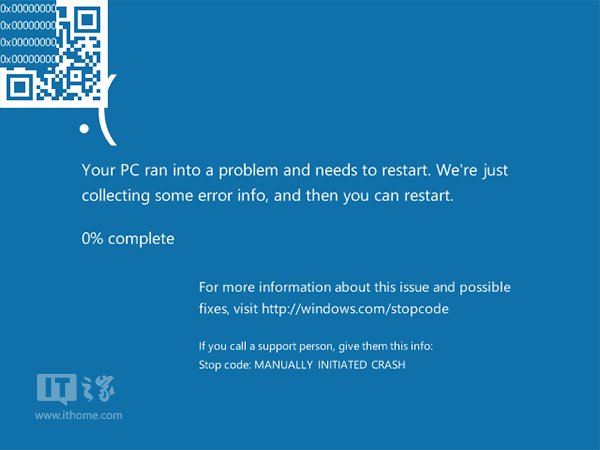
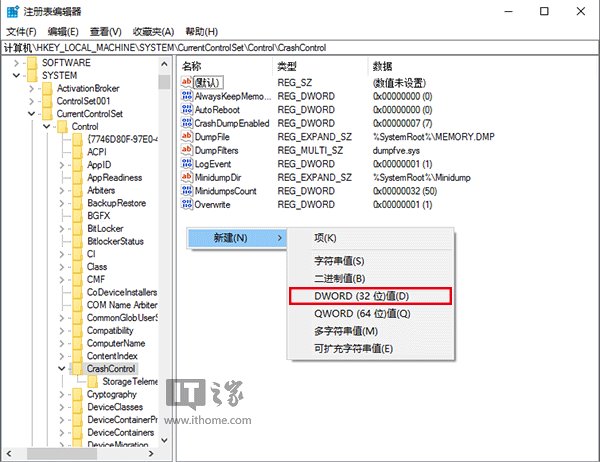
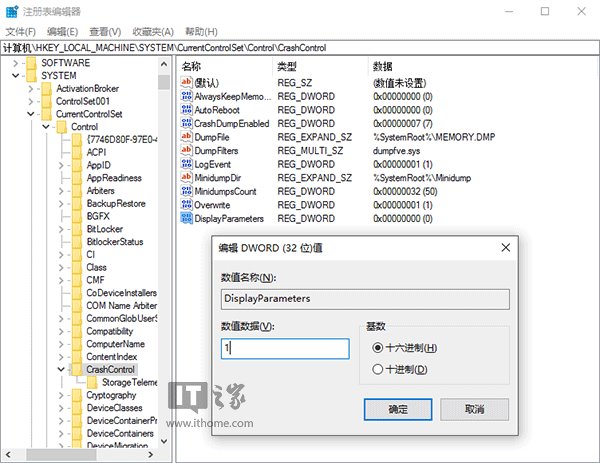
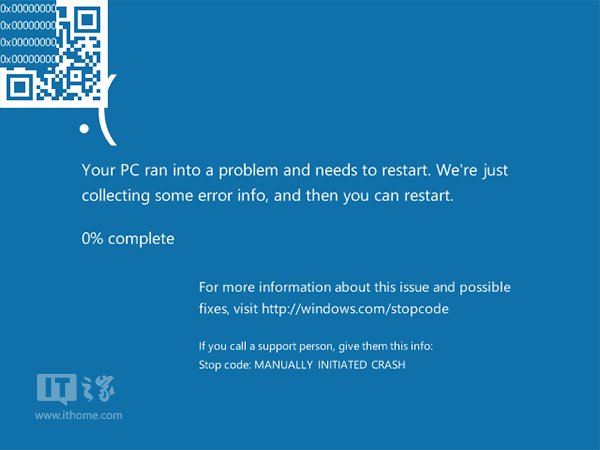
▲要详细信息,就别扫码赢大奖了……VM12虚拟机测试效果
要显示详细信息很简单,添加一个注册表值就搞定,具体方法如下:
1、在Cortana搜索栏输入regedit,按回车键进入注册表编辑器
2、定位到
HKEY_LOCAL_MACHINESystemCurrentControlSetControlCrashControl
3、新建DWORD(32位)值,命名为DisplayParameters
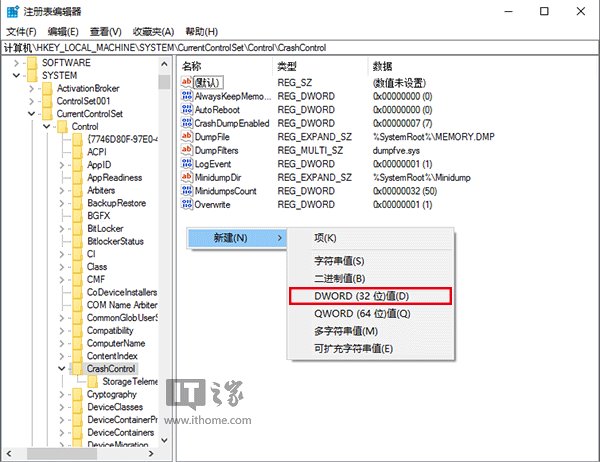
4、修改数值数据为1,重启电脑生效
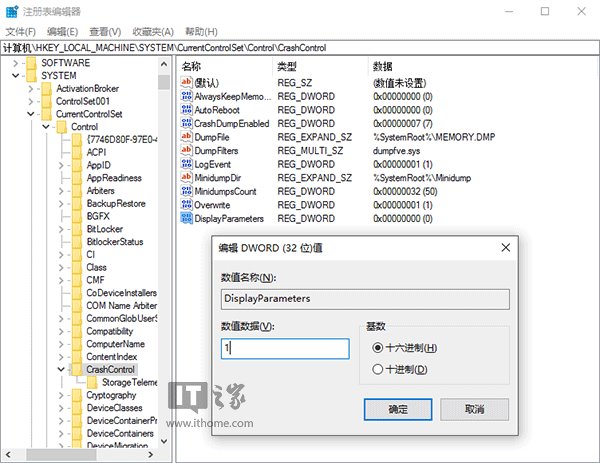
从效果图中可以看出,这里的详细信息并非像以前Win7/XP那么丰富,只是一些内存数据反馈,供专业人员使用。另外,如果你想用手动蓝屏来达到不可告人的目的,最好对方不懂电脑和英文,因为最后的“Stop code:MANUALLY INITIATED CRASH”(停止码:手动启动崩溃)已经出卖了你……
以上就是小编分享的win10系统蓝屏让BSOD显示详细信息的操作方法大家都会操作了吗?不会的朋友赶快来学习一下吧。
相关教程推荐
- 2021-10-18 win7系统修复命令,win7命令提示符修复系统还原
- 2021-07-28 win7蓝屏代码大全,win7电脑蓝屏代码大全及解决方
- 2021-10-07 联想ideapad装win7,联想ideapad装win7蓝屏
- 2021-07-18 DNF蓝屏win7,玩dnf蓝屏怎么回事啊
- 2021-09-27 win7蓝屏0x0000001a,win7蓝屏0x0000001a 固态硬盘
- 2021-09-28 win7刷机教程,windows7怎么一键刷机
- 2021-08-06 win7蓝屏0x0000007e,win7蓝屏0x0000007e 进不了安全模式
- 2021-07-15 win7简洁,win7简洁版
- 2021-07-09 win7电脑蓝屏怎么解决,win7电脑蓝屏怎么解决0x
- 2021-10-23 win7开机安全模式,win7开机安全模式蓝屏
热门教程